Přiřazovat bezserverové využití pomocí zásad rozpočtu
Důležité
Tato funkce je ve verzi Public Preview.
Tento článek vysvětluje, jak používat zásady rozpočtu k vynucení značek přiřazení nákladů na výpočetní úlohy bez serveru.
Zásady rozpočtu se skládají ze značek, které se použijí na libovolnou výpočetní aktivitu bez serveru, kterou k zásadám přiřadil uživatel. Značky se zaprotokolují ve vašich fakturačních záznamech a umožňují přiřazovat bezserverové využití konkrétním rozpočtům. Další informace o vytváření rozpočtů najdete v tématu Použití rozpočtů k monitorování útraty účtu.
Oprávnění zásad rozpočtu
Abyste mohli vytvářet zásady rozpočtu, musíte být správcem pracovního prostoru. Uživatelé, kteří nejsou správci, mohou spravovat zásady, pokud mají přiřazena oprávnění manažera pro rozpočtovou zásadu :.
Správci pracovního prostoru můžou spravovat a zobrazovat zásady rozpočtu, které vytvořili, nebo ty, u kterých mají explicitní oprávnění. Pokud chcete zobrazit a spravovat všechny zásady pro daný účet, musí mít správce pracovního prostoru navíc roli na úrovni účtu správce fakturace. Tato role je přiřazena v konzole účtu.
Ve výchozím nastavení mají k novým zásadám přístup jenom tvůrci zásad a uživatelé s rolí správce fakturace.
Vzhledem k tomu, že zásady rozpočtu jsou objekty prostředků na úrovni účtu, můžou správci spravovat zásady z libovolného pracovního prostoru, ke kterým mají přístup.
Vytvoření zásad rozpočtu
Zásady rozpočtu se spravují v nastavení správce pracovního prostoru. Vytvoření nové zásady rozpočtu:
- Klikněte na své uživatelské jméno v horním panelu pracovního prostoru Azure Databricks a vyberte Nastavení.
- Klikněte na Výpočetní prostředky.
- Vedle zásad rozpočtu klikněte na Spravovat.
- Klikněte na Vytvořit.
- Přidejte název a své značky a poté klikněte na Vytvořit.
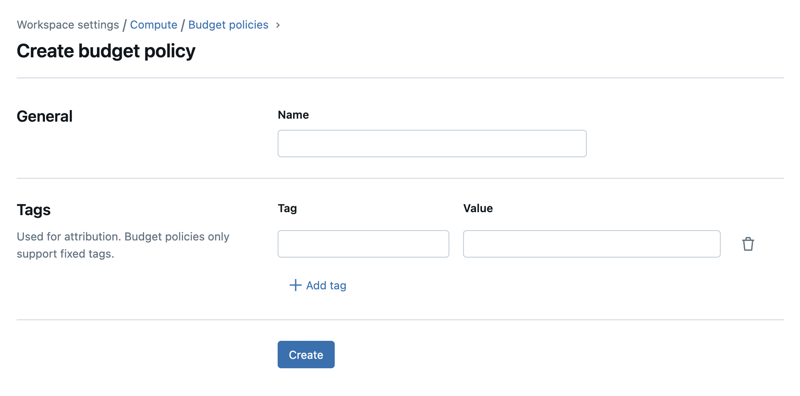
Správa oprávnění zásad rozpočtu
Pro zásady rozpočtu můžete udělit dva typy oprávnění:
- Uživatel: Uživatel zásad rozpočtu může zásadu vybrat pokaždé, když vytvoří poznámkový blok, úlohu nebo kanál.
- Správce: Správce rozpočtových zásad může upravit definice a oprávnění zásad. Oprávnění správce může mít každý uživatel ve vašem pracovním prostoru.
Přiřazení oprávnění k zásadám rozpočtu:
- Na stránce zásad klikněte na kartu Oprávnění .
- Klikněte na Udělit přístup.
- Vyberte uživatele, skupinu nebo instanční objekt, ke kterému chcete zásadu přiřadit.
- V části Role vyberte role, které chcete uživateli udělit.
- Pokud chcete pokračovat v přidávání identit do zásad, klikněte na Přidat další.
- Klikněte na Uložit.
Pokud je uživateli přiřazená jedna zásada, použije se tato zásada ve výchozím nastavení na prostředky. Pokud je uživateli přiřazeno více zásad, musí vybrat příslušné zásady vždy, když vytvoří nový bezserverový poznámkový blok, úlohu nebo kanál. Pokud zásadu nevyberete, nastaví se výchozí nastavení podle toho, která zásada je podle abecedy první.
Aktualizace zásad rozpočtu
Aktualizace názvu nebo značek stávajících rozpočtových zásad:
- Klikněte na své uživatelské jméno v horním panelu pracovního prostoru Azure Databricks a vyberte Nastavení.
- Klikněte na Výpočetní prostředky.
- Vedle zásad rozpočtu klikněte na Spravovat.
- Vyberte zásadu rozpočtu, kterou chcete aktualizovat, a potom klikněte na Upravit.
- Proveďte aktualizace a klikněte na Uložit.
Změny zásad se použijí jenom na využití zahájené po aktualizaci zásad. Nepoužijí se pro aktuálně spuštěné bezserverové využití.
Analýza značek zásad rozpočtu v záznamech fakturace
Jakmile se zásada použije na kanál poznámkového bloku, úlohy nebo delta živých tabulek, všechny značky obsažené v zásadách se rozšíří do system.billing.usage systémové tabulky ve custom_tags sloupci.
Poznámka:
Značky zásad rozpočtu se také šíří do fakturačních záznamů vygenerovaných do analýzy nákladů Azure.
Pokud je poznámkový blok spuštěný jako součást úlohy, použije se u záznamu o využití jenom zásada rozpočtu úlohy.
Kde vybrat zásadu rozpočtu
Uživatelé přiřazení k více zásadám rozpočtu musí vybrat příslušné zásady při každém vytvoření nového poznámkového bloku, úlohy, kanálu nebo modelu obsluhující koncový bod.
poznámkový blok : Uživatelé můžou vybrat zásady rozpočtu v rozevíracím seznamuPřipojit nebo na panelu prostředíDalší... . Viz Výběr zásad rozpočtu pro využití bez serveru. - Úloha: Uživatelé vyberou zásadu rozpočtu v části Podrobnosti úlohy. Viz Výběr zásad rozpočtu pro využití bez serveru.
- Kanál: Uživatelé při vytváření nebo úpravách kanálu vyberou zásady rozpočtu. Viz Konfigurace kanálu bezserverových živých tabulek Delta.
- Koncové body služeb: Uživatelé při vytváření nebo úpravě koncového bodu služby modelu vyberou rozpočtovou politiku. Viz Přidání zásad rozpočtu pro model obsluhující koncový bod.
Známá omezení
Zásady rozpočtu mají následující omezení:
- Existující kanály poznámkových bloků, úloh a kanálů Delta Live Tables nejsou automaticky přiřazené po udělení přístupu k zásadám jejich vlastníci. Zásady se vyžadují u nových prostředků, ale stávající prostředky je potřeba aktualizovat, aby bylo možné přidat zásadu.
- Při vytváření naplánované úlohy poznámkového bloku ze stránky poznámkového bloku se zásady rozpočtu poznámkového bloku ve výchozím nastavení vrátí k první dostupné zásadě podle abecedy.
- ID zásad uložená s assetem zůstávají i v případě, že je zásada odstraněna. Tyto zásady nepoužívají žádné značky.
- Aktualizacezch Pokud je například úloha spuštěná, když se aktualizuje zásada rozpočtu, aktualizace se neprojeví pro stávající spuštění úlohy. Další spuštění úlohy používá aktualizované značky.
- Integrace úložiště Git nemá konfigurovatelné zásady rozpočtu úložiště, výchozí zásady rozpočtu pro poslední zvolenou zásadu uživatele.
- Zásady rozpočtu nevztahují značky na klasické výpočetní prostředky.
- Značky zděděné ze zásad rozpočtu se nezobrazují v uživatelském rozhraní seznamu úloh.
- Aktualizace značek se neprojeví v nových aktualizacích kanálu, pokud je kanál v režimu vývoje . Rozšíření změn trvá 24 hodin.
- Kanály aktivované úlohami nedědí zásady rozpočtu úlohy. Uživatelé musí nastavit zásady rozpočtu kanálu.